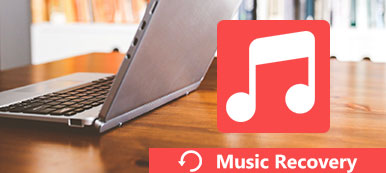Steam은 대형 게임 플랫폼으로 게임 설치 및 자체 및 타사 게시자의 자동 업데이트를 제공합니다. Steam에서 많은 게임 플레이어가 겪는 고통은 삭제된 게임을 다시 다운로드하는 것입니다. 특히 게임 크기는 최대 GB입니다.

이 문제를 해결하기 위해 Steam은 전체 설치를 백업할 수 있는 백업 기능과 복원 기능을 만들어 사용자가 Steam 게임 파일 복원 다시 다운로드하지 않고.
Steam 백업이 없으면 어떻게 되나요?
이것이 바로 이 페이지에서 게임 내 음성, 사진, 비디오 등을 포함하여 백업이 있거나 없는 Steam 게임 파일을 복구하는 2가지 방법에 대해 이야기할 내용입니다.
부품 1. 백업 없이 삭제된 Steam 게임 파일을 복구하는 방법
백업 없이 Steam에서 게임 파일을 복구하는 방법은 무엇입니까?
삭제되거나 손실된 게임 설치, 게임 사운드트랙, 애니메이션 및 영화, Steam 콘텐츠 복구 소프트웨어, Apeaksoft 데이터 복구 작동합니다.
Windows 및 Mac 컴퓨터용 전문 데이터 복구 도구입니다. 사진, 비디오, 오디오, 이메일, 문서 및 기타 데이터와 같은 컴퓨터의 모든 콘텐츠를 쉽게 스캔하고 복구할 수 있습니다. 사용자가 가능한 한 빨리 모든 삭제된 Steam 파일을 다시 찾을 수 있도록 빠른 스캔과 정밀 스캔의 2가지 스캔 모드를 제공합니다.

4,000,000+ 다운로드
시작하는 방법은 다음과 같습니다.
1단계 Windows 또는 Mac 컴퓨터에서 이 Steam 파일 복구 소프트웨어를 무료로 다운로드하십시오. 성공적으로 설치한 후 즉시 실행하십시오.
2단계 기본 인터페이스에서 Steam에서 복구하려는 파일 형식을 선택합니다. 다음으로 데이터 복구가 파일을 스캔할 디렉터리를 선택합니다.
지금 클릭 주사, Apeaksoft Data Recovery가 하드 드라이브의 빠른 스캔을 시작합니다.

3단계 스캔 프로세스를 완료하면 결과가 다음과 같이 표시됩니다. 유형 목록 기본적으로. 당신은 클릭할 수 있습니다 경로 목록 스캔한 파일을 보려면

4단계 Steam에서 복원하려는 콘텐츠를 선택하고 클릭 복구 컴퓨터에서 삭제된 Steam 파일을 내보내려면

백업을 복원한 후 다시 다운로드하지 않고 원본 게임을 직접 설치할 수 있습니다. 게다가, 미디어 파일을 복구할 수 있습니다 게임 내 사운드트랙, 영화 등.
1. 복구해야 하는 파일을 찾지 못한 경우 심층 스캔을 수행하여 보다 심층적인 스캔을 수행하십시오.
2. 스캔 결과의 검색 기능은 파일을 필터링하여 삭제된 Steam 데이터를 빠르게 찾을 수 있습니다.
3. Android 폰에서 삭제된 Steam 파일은 이 소프트웨어에서 SD 카드를 스캔하거나 안드로이드 전화 복구 Android 데이터 복구를 통해 직접.
스팀 백업 파일이 있다면 다음 부분에서 삭제된 스팀 파일을 복원하는 것은 또 다른 이야기입니다.
2 부분. 백업에서 Steam 게임 파일을 복원하는 방법
Steam에는 백업 기능이 내장되어 있어 향후 복원을 위해 사용자 지정 콘텐츠를 포함한 Steam 설치 파일을 하드 드라이브에 백업할 수 있습니다.
이 기능을 활성화한 경우 Steam에서 백업을 복원하는 것은 매우 쉽습니다.
1단계 Steam을 설치하고 Steam 계정에 로그인합니다.
2단계 Steam을 열고 찾기 증기 왼쪽 상단 모서리에 있습니다.
3단계 선택 게임 백업 및 복원… 그리고 선택하기 이전 백업 복원.
4단계 열기 Steam 게임의 백업 파일 위치 게임을 설치합니다.

사용자 정의 파일로 Steam 백업 파일을 복원하는 동안 이러한 모든 파일이 해당 폴더에 복사되었는지 확인하십시오.
1. Steam 설치 경로에 C:\Instalação\Steam과 같은 특수 문자가 포함된 경우 복원 프로세스가 성공적으로 완료되지 않을 수 있습니다. 특수 문자가 없는 위치에 Steam을 다시 설치해야 합니다.
2. 타사 설치 프로그램 또는 다운로더의 게임은 Steam의 백업 기능과 함께 작동하지 않습니다.
3. 사용자 지정 파일을 포함한 모든 설치 파일을 백업하려면 모든 사용자 지정 파일의 복사본이 다음 경로에 있는지 확인하십시오. C:\Program Files\Steam\SteamApps\common\\ :
파트 3: 3부. Steam 게임 파일 복구 FAQ
내 Steam 게임은 어디에 파일을 저장하나요?
기본적으로 위치는 다음과 같습니다.
Windows: C:/Program Files (x86)/Steam/steamapps/common
Mac: ~Library/Application Support/Steam/SteamApps/common
Linux: ~/.local/share/Steam/steamapps/common
Steam에서 저장된 게임을 어떻게 복원합니까?
Steam은 저장된 게임, 사용자 지정 멀티플레이어 지도 또는 구성 파일을 백업하지 않습니다. Steam에서 저장된 게임을 복원하려면 Apeaksoft Data Recovery를 사용하여 저장된 게임을 스캔하고 다시 찾을 수 있습니다.
Steam 게임을 HDD에서 SDD로 이동하는 방법은 무엇입니까?
1단계. 설정 Steam에서 선택 다운로드발견 증기 도서관 폴더 클릭 라이브러리 폴더 추가 SDD에서.
2단계. 이름이 지정된 새 폴더를 만듭니다. 스팀앱. 그런 다음 폴더를 만듭니다. 스팀앱 라는 공통의.
3단계. 원래 Steam 백업에서 생성된 게임 폴더를 찾아 2단계에서 새 위치에 복사하여 붙여넣습니다.
4단계. Steam을 열고 이동하려는 게임을 마우스 오른쪽 버튼으로 클릭하고 선택합니다. 로컬 콘텐츠 삭제 원래 위치에서 게임을 제거합니다.
5으로 나오세요. 제거가 완료되면 설치 버튼 찾기 위치 선택 드롭다운 메뉴에서 새 하드 드라이브의 Steam 폴더를 선택합니다.
그러면 Steam이 게임 파일을 감지하고 평소와 같이 새 드라이브에서 게임을 플레이할 수 있습니다.
결론
Steam은 Steam 게임 파일을 백업하고 나중에 사용할 수 있도록 백업을 복원하는 데 도움을 줄 수 있습니다. 그러나 게임 콘텐츠 백업을 잊고 실수로 게임을 삭제한 경우 타사 데이터 복구인 Apeaksoft Data Recovery를 사용하여 삭제된 게임 데이터를 복원할 수 있습니다.
모든 해결책을 파악했습니까?
삭제되거나 손실된 Steam 게임 파일을 복원하는 방법 3이 있습니까?
의견을 남겨 알려주세요.